win11电脑cad图纸颜色怎样改深 CAD绘图软件如何设置绘制区背景颜色
更新时间:2024-05-16 12:53:42作者:jiang
在CAD绘图软件中,绘制区背景颜色的设置对于绘图的清晰度和可视性具有重要影响,而对于Win11电脑用户来说,如何改变CAD图纸的颜色深度成为一个关键问题。通过调整CAD软件的设置,我们可以轻松改变绘图区的背景颜色,以适应不同的绘图需求。在这篇文章中我们将探讨如何在Win11电脑上设置CAD绘图软件的绘制区背景颜色,以及如何调整颜色的深度,从而提升绘图的效果和质量。
具体步骤:
1.首先,打开CAD。点击左上角的A旁边的箭头;
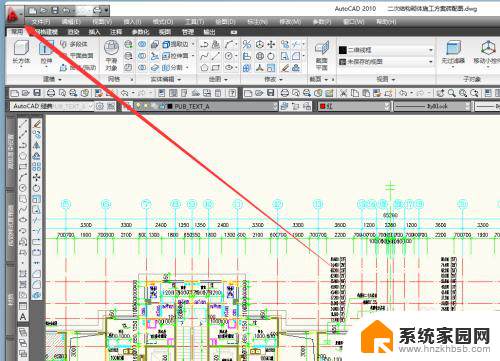
2.找到“选项”,点击进入;
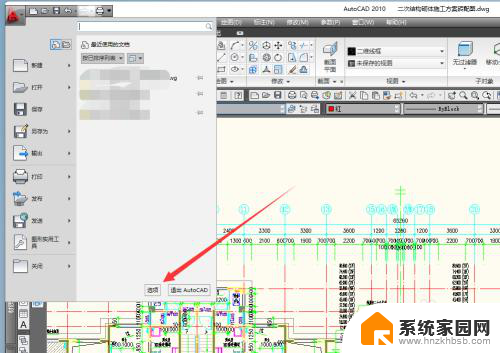
3.选择“显示”项;
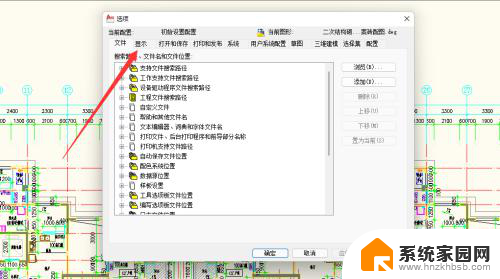
4.找到“窗口元素”下的“颜色”,点击进入;
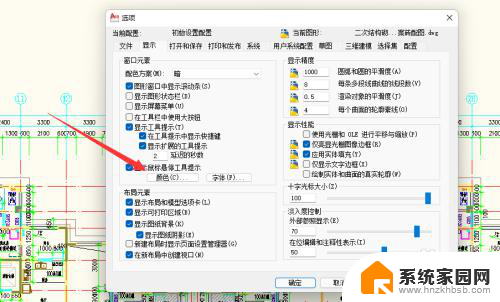
5.点击颜色选项,选择“黑”。点击“应用并关闭”;
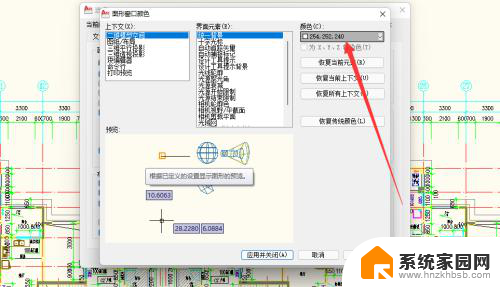
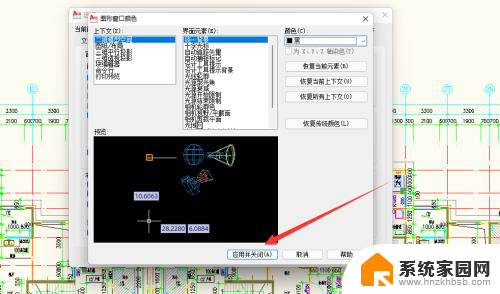
6.此时的绘图区背景颜色就由白色更换为黑色了。

以上是有关如何将Win11电脑CAD图纸颜色调深的全部内容,对于不熟悉的用户,可以按照以上方法进行操作,希望这对大家有所帮助。
win11电脑cad图纸颜色怎样改深 CAD绘图软件如何设置绘制区背景颜色相关教程
- win11设置任务栏颜色 Win11任务栏背景颜色更改教程
- win11设施显卡色深设置不了 Windows11显示器颜色深度设置方法
- win11色位深度 Win11如何设置屏幕颜色深度
- win11更改图标点击选中颜色 如何在Win11应用中修改显示颜色
- win11打印机颜色深浅设置 打印机调颜色的步骤
- win11字体颜色怎么改 win11任务栏字体颜色怎么设置为白色
- win11调整桌面颜色设置在哪里 怎么修改电脑屏幕颜色
- win11查看图片自己反转 如何在画图软件中反转图片颜色
- win11任务栏设置深色 Windows11任务栏黑色背景设置教程
- win11调整桌面颜色设置在哪 电脑屏幕颜色如何调节
- win11自带桌面背景图片在哪里 个性化电脑壁纸设计灵感
- 虚拟触摸板win11 Windows11虚拟触摸板打开方法
- win11系统默认声音 Win11如何设置默认音量大小
- win11怎么调开机启动项 Win11开机启动项配置
- win11如何关闭设置桌面 Windows11设置主页如何关闭
- win11无法取消pin密码 win11怎么取消登录pin密码
win11系统教程推荐
- 1 win11屏保密码怎样设置 Win11屏保密码设置步骤
- 2 win11磁盘格式化失败 硬盘无法格式化怎么修复
- 3 win11多了个账户 Win11开机显示两个用户怎么办
- 4 电脑有时不休眠win11 win11设置不休眠怎么操作
- 5 win11内建桌面便签 超级便签文本添加
- 6 win11红警黑屏只能看见鼠标 win11玩红色警戒黑屏故障解决步骤
- 7 win11怎么运行安卓应用 Win11安卓应用运行教程
- 8 win11更新打印机驱动程序 Win11打印机驱动更新步骤
- 9 win11l图片打不开 Win11 24H2升级后无法打开图片怎么办
- 10 win11共享完 其他电脑无法访问 Win11 24H2共享文档NAS无法进入解决方法